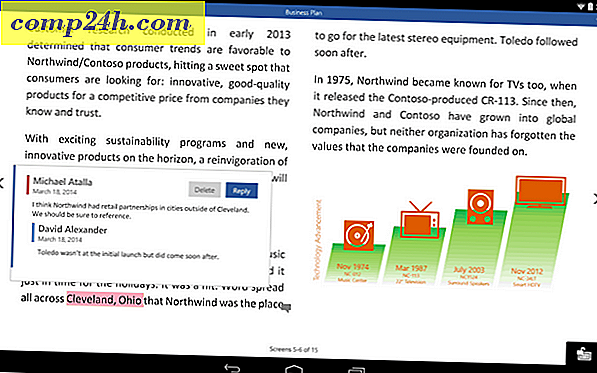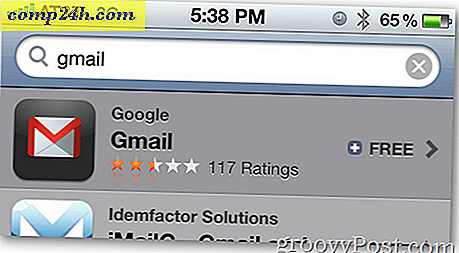A Sneaky Way, hogy távolról támogassa egy iPhone vagy iPad
Amíg az Apple nem tesz módosításokat az iOS rendszerben, nem tekintheti meg vagy vezérelheti szabványos iPhone vagy iPad készüléket. Ha távoli támogatást nyújt iPhone vagy iPad készüléken, akkor ez sokkal nehezebbé teszi. Nem látod, mi folyik itt. Bizonyos funkciók a Yosemite és az iOS rendszerben, ezeknek a korlátozásoknak a körülményei között dolgozhat. És ha van számítógéped, régebbi Mac vagy iOS eszközöd, akkor megmutatom, hogyan vehetsz távoli támogatást ezekre az eszközökre is.
Az Easy Way-Preferált Rendszerkövetelmény:
Ennek a trükknek a működéséhez az iOS eszközzel rendelkező személynek rendelkeznie kell egy Yosemite és egy Lightning csatlakozót használó iPhone vagy iPad készülékkel (nem pedig a 30 pólusú csatlakozóval). A készüléknek iOS 8 vagy újabb verzióját kell futtatnia. Hívjuk, hogy a gazda - ez a készülék, amelyet támogat.
Ha egy Mac-en futsz Yosemite-t, akkor mindenkinek szüksége van rá. Mindkettőnek ismernie kell az iMessage eszközhöz tartozó Apple ID azonosítót.
1. lépés: Indítsa el a Quicktime Player programot, és dugja be őket az iPhone vagy iPad készülékhez
A Quicktime Player a Yosemite-ben tükrözheti (és rögzítheti) egy iOS 8 eszköz képernyőjét Lightning csatlakozóval. Miután az a személy, akinek segítenie kell az iOS eszközt a Mac-be, akkor nyissa meg a QuickTime Player programot, és válassza a Fájl menü Új filmfelvétel parancsát.

Ezután kattintson a vörös rekord gomb melletti nyílra, és válassza az iPhone vagy iPad készüléket. Először is ennek nincs értelme. Nem akarod az iPhone kameráját; szeretné a képernyőt. Az Apple jobban megmagyarázhatja ezt a QuickTime Player későbbi verziójában, de most működik. Miután a személy, akit segítesz, az iPhone képernyője megjelenik a Mac-en. Nem kell rögzíteni a képernyőt, de a felvétel segíthet nekik a jövőben.

2. lépés: Távoli a Mac-be
Ha egy Yosemite Mac-en vagy, akkor menj az Üzenetek alkalmazásba, és küldj nekik egy iMessage-ot. Miután kapcsolatba lépett, kattintson a Részletek gombra, majd a képernyőmegosztó ikonra. Innen válassza a Kérdezd meg a képernyő megosztását . Most már távolról is láthatja Mac-jét és az iOS képernyőjét, amely a Mac-en tükröződik. Nem tudja ellenőrizni az iPhone-t, de láthatja, mit csinálnak, és magyarázza nekik a javításokat vagy javaslatokat.


Kicsit nehéz: Régebbi Mac, Windows vagy Régebbi iOS eszköz?
1. lépés: Tükrözze a képernyőt Mac vagy PC-re
Ez a beállítás néhány lépést tartalmaz, de a fogalom ugyanaz. Az iOS 7 óta az Apple támogatta a képernyő tükrözését Airplay kompatibilis készülékekre. Ha az Ön által támogatott személynek nincs Mac, akkor le kell töltenie a Reflector 2-et AirSquirrels-el. Ez a program lehetővé teszi az iOS eszköz tükrözését egy asztali számítógépre (Mac vagy PC). Az AirSquirrels hétnapos próbaverzióval rendelkezik, amely tökéletes egy egyszeri támogatással.
Miután telepítették a Reflektorot, az iOS vezérlőközpontba lépnek (csúsztassa le lentről lent). Az Airplay ikonon válassza ki a számítógép nevét, és kapcsolja be a tükrözést. Az AirSquirrels nagyszerű támogatási oldal, hogy hogyan használhatja a programot az iOS tükrözésére. 
2. lépés: Távvezérlő Mac vagy PC
Kedvenc távvezérlő programunk a Join.me. Ingyenes és könnyen használható. Egy másik lehetőség a Teamviewer. Mind az Ön, mind pedig a személy, akit segítesz, ugyanazt a programot kell futtatnia. Miután ezt megtette, a fogalom ugyanaz, mint korábban. Megnézheti távoli számítógépét, és megtekintheti az iOS képernyő tükröződését. Ezzel a lehetőséggel valószínűleg nem fogod felvenni a munkamenetet, ezért vegye figyelembe őket.
Az iOS meglehetősen egyszerű a legtöbb ember számára, ezért nem kell túl gyakran csinálnia. Általában ezt a támogatást támogattam az e-mail fiókok vagy az Apple-azonosítók beállítása során.